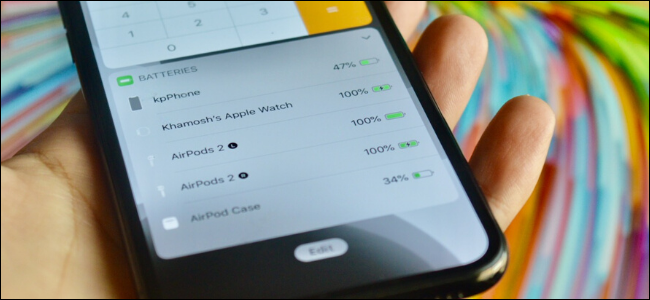
É fácil deixar seus AirPods nos ouvidos por horas. Quer verificar a porcentagem da bateria dos fones de ouvido antes de ouvir o toque do AirPods quase sem energia? Veja como verificar a bateria dos AirPods no iPhone, iPad, Apple Watch e Mac.
Índice
Abra a capa do AirPods perto do seu iPhone ou iPad
A maneira mais simples de verificar a vida útil da bateria de seus AirPods, ou AirPods Pro, é abrir a capa perto de seu iPhone ou iPad quando estiver desbloqueado.
Você verá um painel de conexão do AirPods deslizar para cima. Junto com a conexão automática ao seu dispositivo, ele também informará a duração da bateria dos AirPods e do estojo de carregamento dos AirPods.
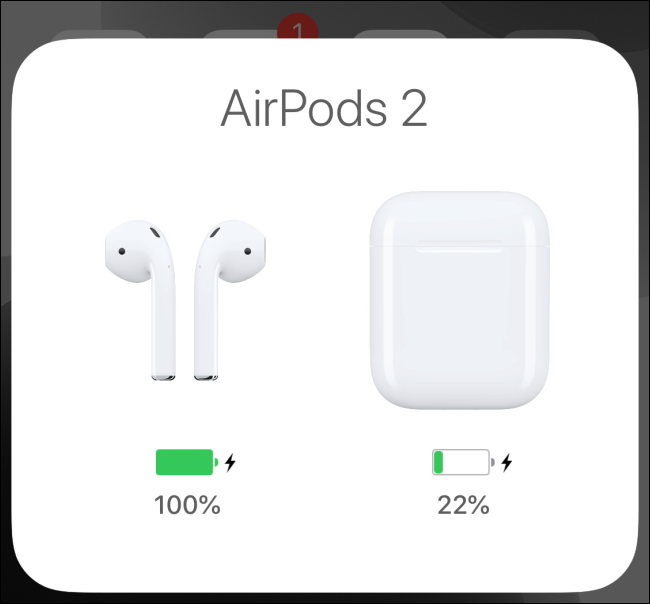
Se você quiser ver a duração da bateria em AirPods individuais, use um botão e mantenha o outro no estojo.
Pergunte ao Siri no seu iPhone ou iPad
E se você estiver no meio de uma caminhada ou corrida e não quiser pescar seu iPhone e a capa do AirPods? Bem, você pode perguntar ao Siri quanto suco resta em seus AirPods.
Você pode fazer isso no seu AirPods, iPhone ou iPad. Pressione e segure o botão “Lateral / Liga / desliga” em seu iPhone ou iPad, ou dê um toque duplo / clique duas vezes nos AirPods para invocar o Siri.
A partir daí, diga algo como “Quanta bateria resta nos AirPods?” ou mesmo algo tão curto como “AirPods Battery”.
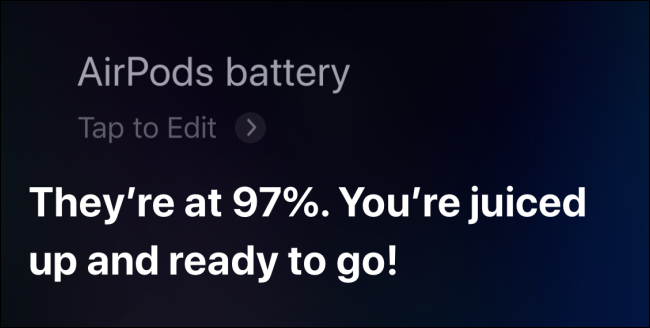
O Siri irá ler a duração da bateria dos AirPods ou AirPods Pro.
Adicione o widget de baterias no iPhone ou iPad
Se você é um usuário ávido do painel de widgets em seu iPhone ou iPad, você deve usar o widget Baterias para monitorar a vida útil da bateria de todos os dispositivos conectados ao seu smartphone ou tablet Apple. Você verá seu Apple Watch, AirPods, fones de ouvido Bluetooth e até mesmo a duração da bateria de um mouse externo aqui.
Para adicionar o widget Baterias, deslize para a esquerda na tela inicial do seu iPhone ou iPad para abrir a tela de widgets “Visualização Hoje”. Aqui, deslize para a parte inferior da tela e toque no botão “Editar”.
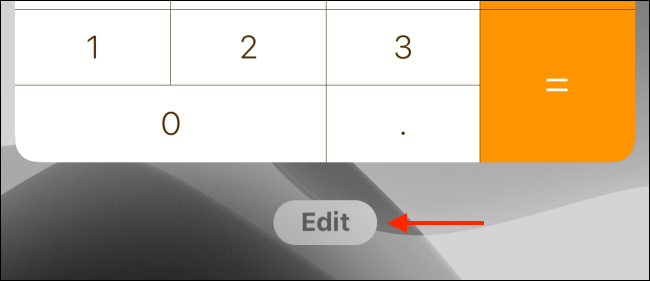
Agora, toque no botão de adição (+) ao lado do widget “Baterias” para adicioná-lo à sua lista.
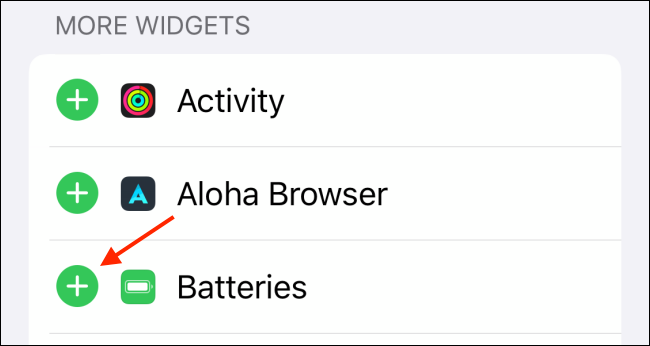
Você pode usar o ícone Handle para reordenar o widget Baterias. Quando terminar, toque no botão “Concluído”.
![]()
O widget Baterias agora mostrará a duração da bateria de seus AirPods ou AirPods Pro conectados.
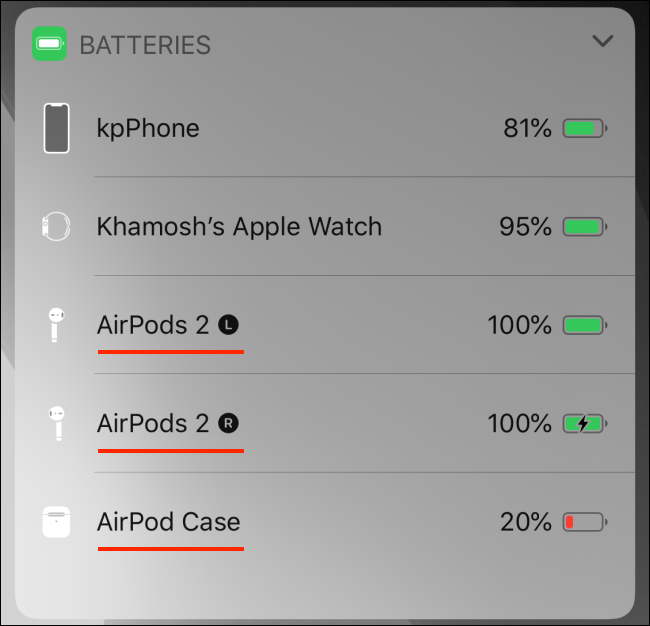
Use o Control Center no Apple Watch
Seu Apple Watch pode mostrar a duração da bateria de seus AirPods conectados a partir do Control Center.
Para acessar o menu, deslize de baixo para cima no mostrador do relógio para revelar o Centro de controle. A partir daí, toque no ícone de porcentagem da bateria. Aqui, abaixo da duração da bateria do Apple Watch, você verá a duração da bateria de seus AirPods.
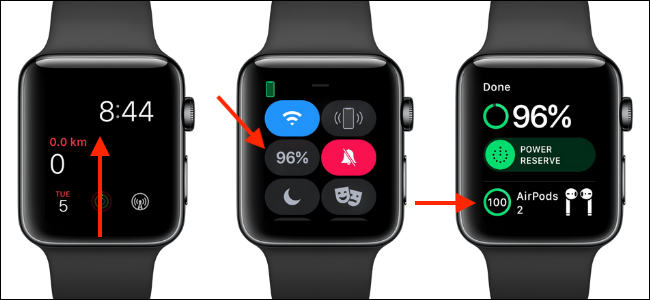
Isso funciona se você conectou os AirPods diretamente ao seu Apple Watch ou se eles estiverem conectados ao iPhone que está emparelhado com o Apple Watch .
Use o atalho da barra de menus do Bluetooth no Mac
Os usuários de Mac precisam apenas olhar para cima até a barra de menus para ver a duração da bateria de seus AirPods. Depois que os AirPods estiverem conectados, clique no botão “Bluetooth” na barra de menu.
Aqui, passe o mouse sobre seus AirPods. No menu, você poderá ver a porcentagem da bateria de seus AirPods e do estojo do AirPods.
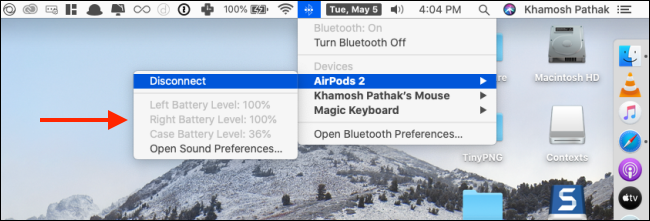
Está tendo problemas com seus AirPods ou AirPods Pro? Veja como solucionar os problemas mais comuns .


